Atualizado em July 2025: Pare de receber mensagens de erro que tornam seu sistema mais lento, utilizando nossa ferramenta de otimização. Faça o download agora neste link aqui.
- Faça o download e instale a ferramenta de reparo aqui..
- Deixe o software escanear seu computador.
- A ferramenta irá então reparar seu computador.
Na web, você verá dois tipos diferentes de URLs ou links – um que começa com HTTP e o outro que começa com HTTPS. Os links HTTPS usam certificados SSL para tornar a conexão segura ou privada. Às vezes, os usuários têm relatado que
HTTPS sites não estão abrindo
quando usam qualquer navegador de internet. Por exemplo, os utilizadores do Google Chrome podem ver o ecrã do navegador
Sua conexão não é privada(Alaska)
NET::ERR_CERT_AUTHORITY_INVALID
página de erro.
Ler
: Diferença entre HTTP e HTTPS.
Tabela de Conteúdos
NET::ERR_CERT_AUTHORITY_INVALID
Atualizado: julho 2025.
Recomendamos que você tente usar esta nova ferramenta. Ele corrige uma ampla gama de erros do computador, bem como proteger contra coisas como perda de arquivos, malware, falhas de hardware e otimiza o seu PC para o máximo desempenho. Ele corrigiu o nosso PC mais rápido do que fazer isso manualmente:
- Etapa 1: download da ferramenta do reparo & do optimizer do PC (Windows 10, 8, 7, XP, Vista - certificado ouro de Microsoft).
- Etapa 2: Clique em Iniciar Scan para encontrar problemas no registro do Windows que possam estar causando problemas no PC.
- Clique em Reparar tudo para corrigir todos os problemas
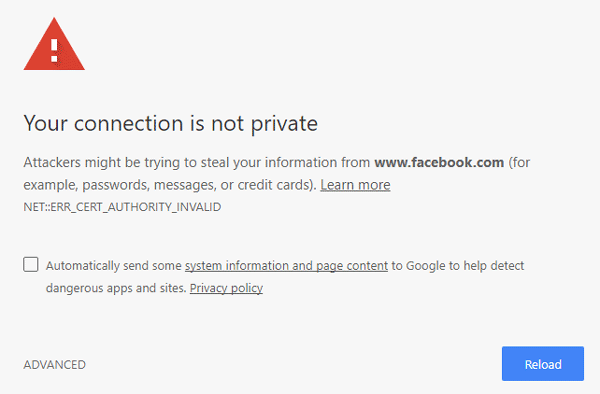
Se você não conseguir abrir qualquer página web HTTPS usando o Google Chrome, Internet Explorer, Firefox ou qualquer navegador no seu PC Windows, aqui estão algumas coisas que você pode tentar.
HTTPS sites que não abrem em nenhum navegador
Você não deve tomar nenhuma ação adicional, a menos que ou até que você se assegure de que o problema pertence a você e não ao proprietário do site. Para isso, você precisa abrir vários sites com HTTPS no permalink. Se todos os sites HTTPS não estão abrindo em seu navegador regular – mas eles estão abrindo em outros navegadores, isso significa que você precisa resolver seu problema.
1] Tempo de mudança (Alaska)
Esta é a correção mais comum se você não conseguir abrir sites HTTPS. Ao alterar a data e a hora, você pode corrigir esse problema em poucos minutos. Para alterar a data e a hora no Windows 10, abra o Painel de configurações pressionando o botão Win + I. Selecione
Tempo e idioma
>
Data e hora
. Em seguida, clique no botão
Fuso horário
e selecione um fuso horário diferente do selecionado. Agora, tente abrir qualquer site HTTPS que estava mostrando erro.
2] Limpar cache SSL
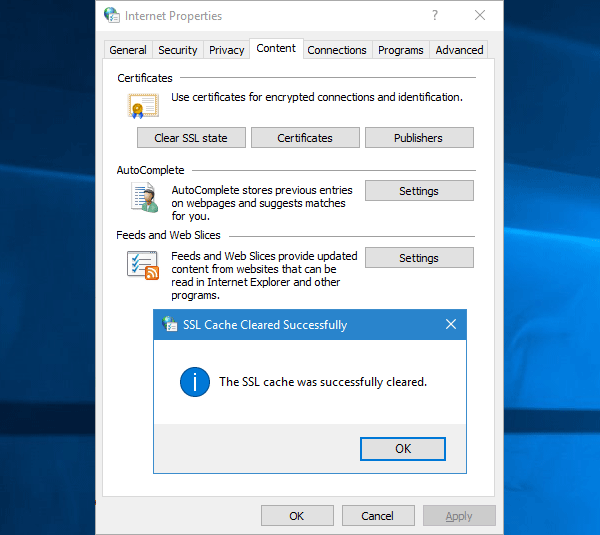
Embora não deva ser um problema, por vezes isso pode criar problemas. Você precisa limpar o cache SSL. Você pode fazer isso na página Opções da Internet >
Conteúdo
tab. Nessa página, você encontrará uma opção chamada
Limpar estado SSL
. Clique nele.
3] Verificar certificados SSL
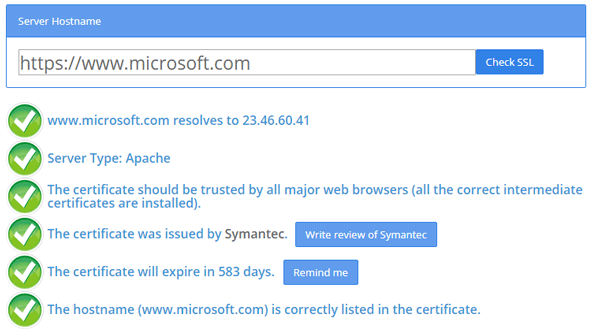
Se você tentou as sugestões acima, mas o problema ainda está lá, você pode precisar testar o certificado SSL. Para fazer isso, vá até este site e digite a URL inteira do site que exibe o erro de privacidade. Se ele exibir todos os carrapatos verdes, isso implica que o certificado SSL do site está bem, e só você está recebendo o problema. No entanto, se você encontrar alguma cruz vermelha, isso significa que você não pode corrigir esse problema, e o administrador do site precisa agir.
4] Flush DNS Cache(Alaska)
Abra uma janela de prompt de comando e execute o seguinte comando para limpar o cache DNS:
ipconfig /flushdns
Isto ajuda?
5] Desativar VPN
Eu instalei ProtonVPN, que parece ser um software VPN confiável para Windows. Mas eu comecei a receber este problema depois de instalar a VPN. Então se você está usando um software VPN, desative e veja se ele ajuda.
6] Redefinir ou reinstalar o navegador
Se começou a receber esta mensagem de erro de privacidade no Google Chrome, pode tentar redefinir o navegador primeiro. Aqui estão alguns links que podem ajudá-lo – Reiniciar o navegador Chrome
RECOMENDADO: Clique aqui para solucionar erros do Windows e otimizar o desempenho do sistema
Vinicius se autodenomina um usuário apaixonado de Windows que adora resolver erros do Windows em particular e escrever sobre sistemas Microsoft em geral.
